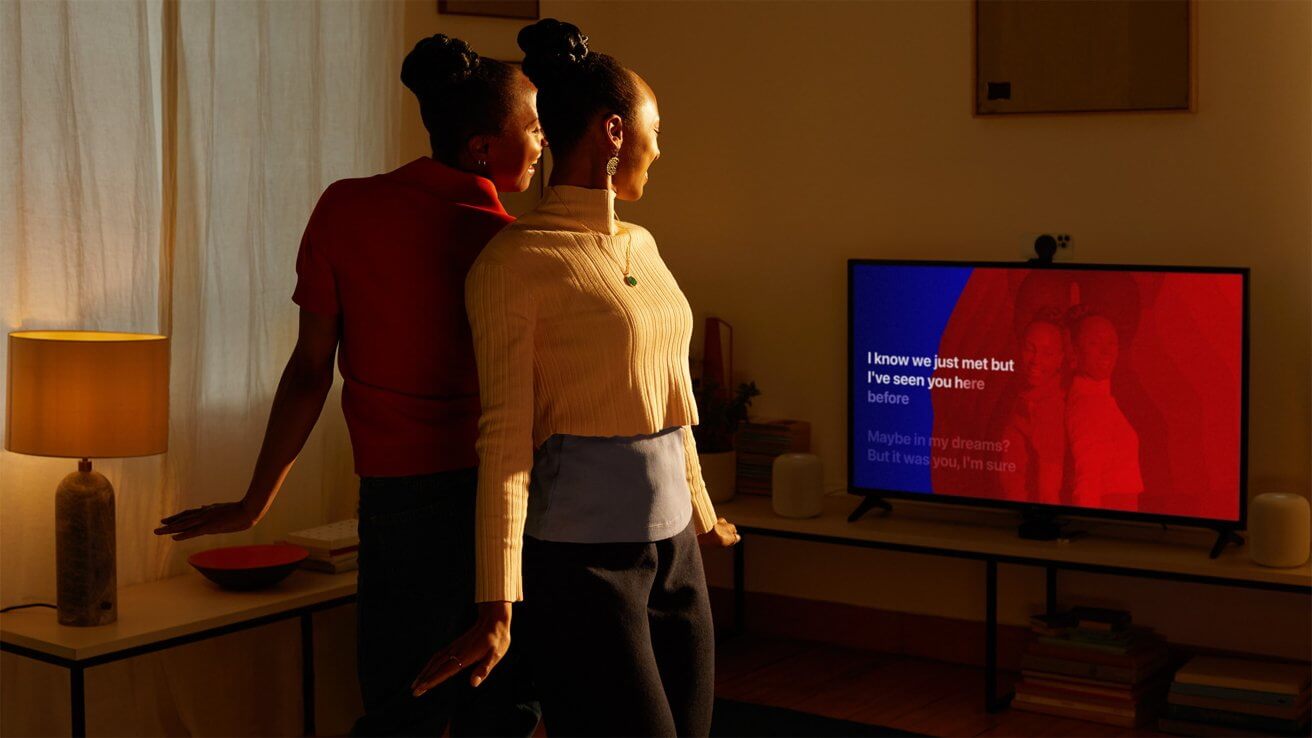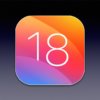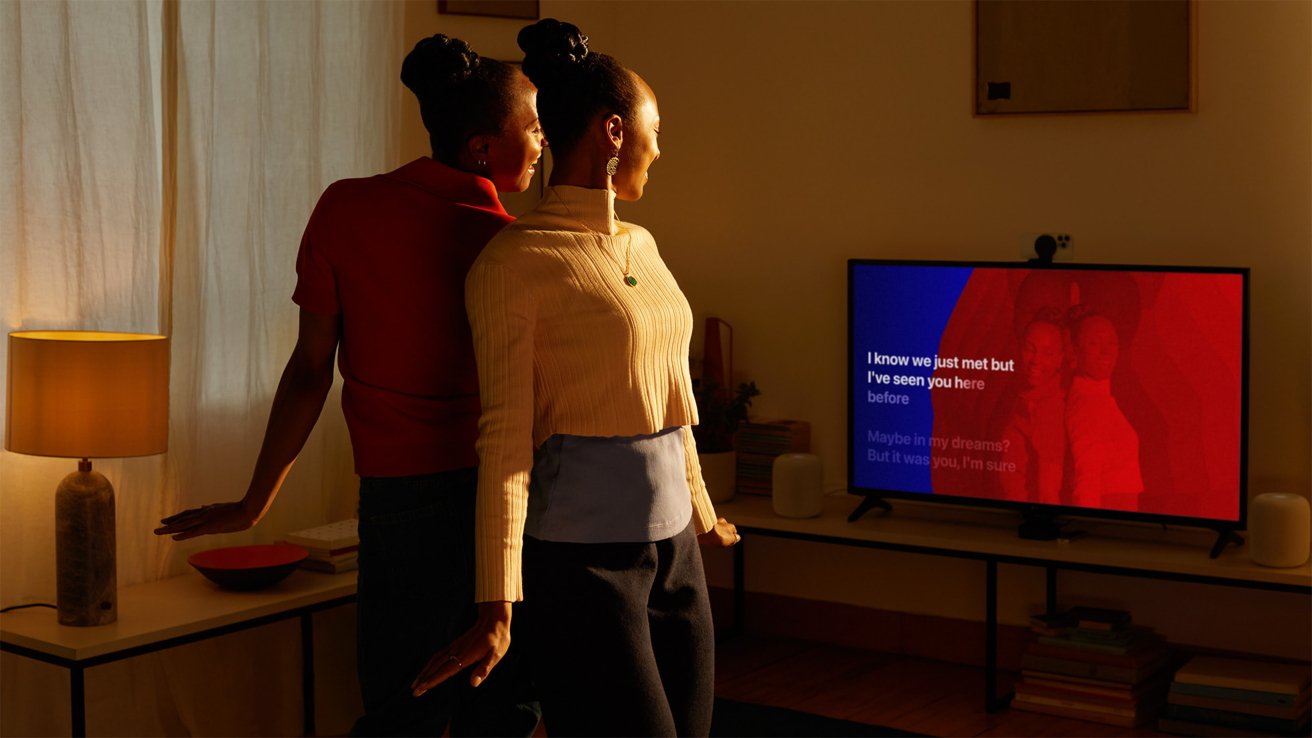
Вы можете использовать свой iPhone или iPad, чтобы показать себя и друзей на Apple TV 4K, исполняющих караоке с Apple Music Sing. Вот как.
Встроенную в Apple TV функцию Apple Music Sing можно использовать для организации караоке-вечеринок или просто попрактиковаться в пении и манере держаться на сцене, поместив себя на экран. Вам понадобится телевизор с плоским экраном, приставка Apple TV третьего поколения или новее, а также iPhone или iPad.
Настраиваем
Хотя более ранние версии Apple TV 4K могли отображать тексты песен на экране, только современные модели имеют функции, необходимые для использования камеры непрерывности и уменьшения исходного вокала, чтобы вы могли петь ведущую роль. Вы можете не быть уверены, что перед вами модель как минимум третьего поколения, поскольку при взгляде на нее это не очевидно.
Вы можете проверить это на самом Apple TV 4K, зайдя в «Настройки» -> «Основные» -> «О программе». Если номер модели вашего устройства — A2737 (64 ГБ) или A2843 (128 ГБ), у вас одна из двух моделей третьего поколения, и вы можете воспользоваться этой функцией.
Вам также понадобится iPhone 11 или новее, или iPhone SE 3-го поколения, или последняя модель iPad Pro (3-го поколения или новее), iPad Air (4-го поколения или новее), iPad mini (6-го поколения). или iPad (9-го поколения или новее) под управлением iOS или iPadOS 16.2 или новее.
Поем
Прежде чем начать, вам понадобится способ положить iPhone на бок перед телевизором так, чтобы задняя камера была обращена к вам. В некоторых чехлах сторонних производителей есть подставка, или вы можете купить держатель для телефона, который не закрывает заднюю камеру.
Вы также можете перевести iPhone в режим «Не беспокоить». Это не позволит никаким текстовым сообщениям или телефонным звонкам прерывать ваше пение.
Видеокамера Eve Cam HomeKit Secure готова для предварительного заказа, 23 июня
Для начала откройте приложение «Музыка» на Apple TV. Выберите песню из своей библиотеки или из Apple Music, если у вас есть подписка.
Начните воспроизведение песни, найдите кнопку текста песни, которая выглядит как речевой пузырь с кавычками, и выберите ее. Если текст для этой конкретной песни недоступен, выберите другой.
Как только это произойдет, нажмите кнопку «Видеокамера» на экране Apple TV 4K, которая выглядит как видеокамера со знаком «плюс», и выберите «Подключить iPhone или iPad». Ваше имя должно появиться в списке пользователей, чтобы вы могли выбрать его, а затем подтвердить на iPhone или iPad.
Если ваше имя не отображается, выберите «Другое», и появится QR-код. Используйте камеру iPhone или iPad для сканирования QR-кода.
Затем нажмите «Подключиться к Apple TV» и подтвердите действие на своем iPhone или iPad.
На этом этапе вы кладете iPhone или iPad в держатель так, чтобы он находился в ландшафтном режиме, а задняя камера была обращена к вам. Убедитесь, что вас устраивает то, как вы выглядите в предварительном просмотре на телевизоре.
После короткого обратного отсчета ваш iPhone или iPad можно будет использовать с Apple Music Sing, и вы сможете видеть текст песни на экране, а также себя.
Магия Apple
Вы можете настроить несколько элементов управления, которые будут отображаться на экране. К ним относятся уменьшение голоса оригинального певца, отображение или скрытие видео, включение или выключение центральной сцены, добавление визуальных эффектов, где вы можете выбирать эффекты, и отключение камеры.
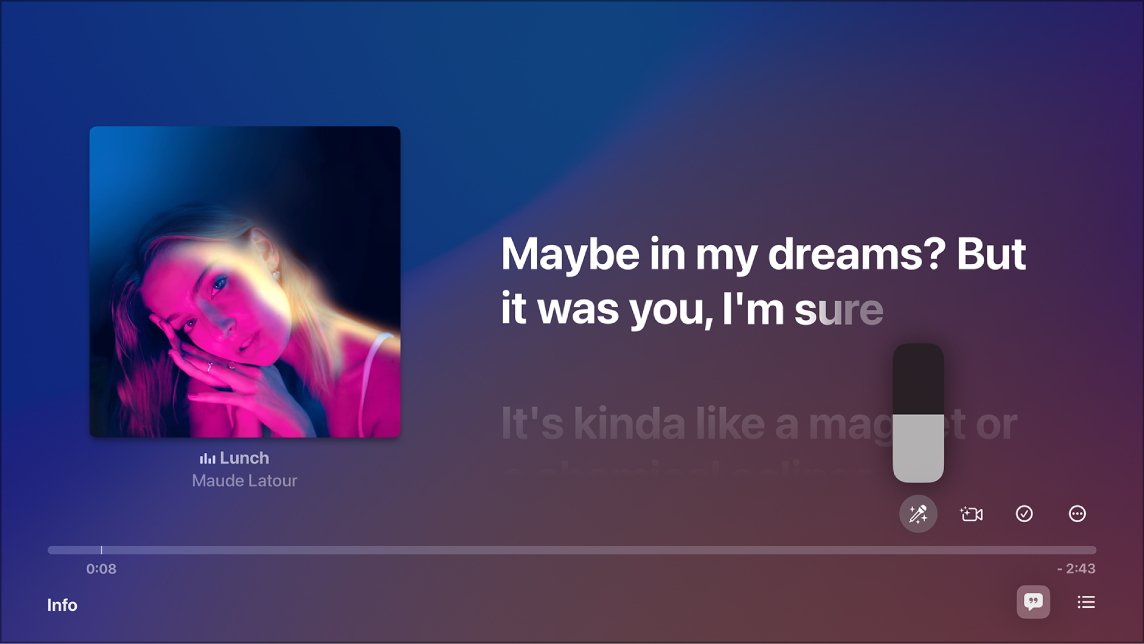
Чтобы понизить или убрать голос оригинального певца, на элементах управления есть кнопка микрофона. Появится ползунок, позволяющий настроить, насколько сильно вы хотите, чтобы оригинального певца или певцов было слышно.
Когда это будет сделано, используйте кнопку «Назад» — или кнопку меню, если вы используете пульт Siri 1-го поколения — и подождите несколько секунд, пока элементы управления исчезнут. Выберите другую песню, и все готово.
Когда вы закончите, снова нажмите кнопку «Видеокамера» и выберите «Отключить камеру». Вы также можете нажать «Пауза» или «Отключиться» на экране блокировки вашего iPhone или iPad, если хотите.